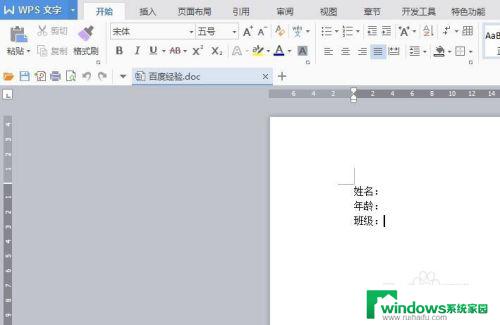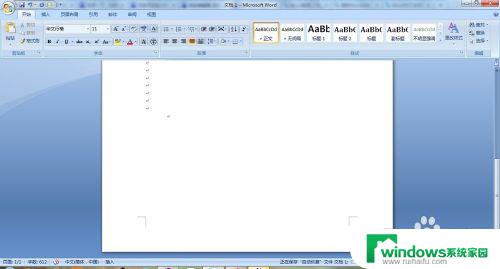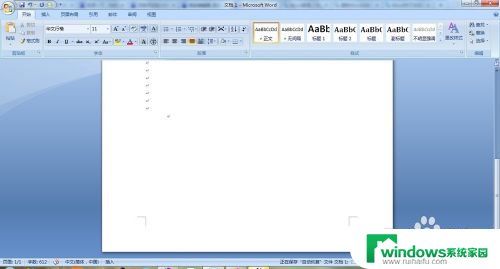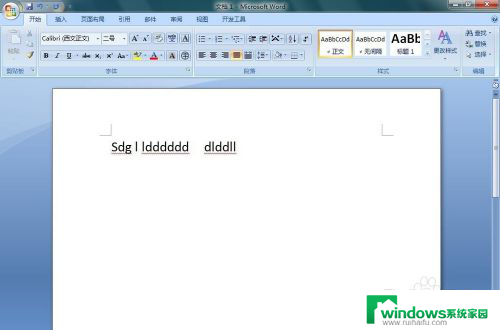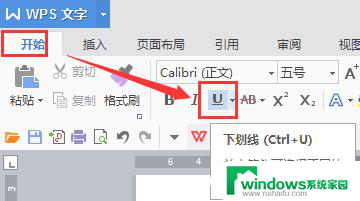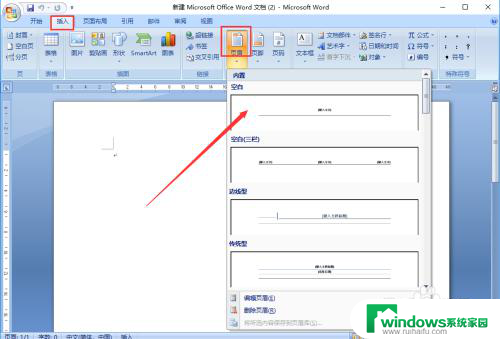word文字下加横线 文字下面添加横线的方法
更新时间:2023-10-29 17:37:06作者:yang
word文字下加横线,在现代社会中文字已经成为我们交流和表达思想的重要工具,有时候我们需要在文字中添加特殊的效果,以增强表达的力度和吸引读者的注意力。其中一种常见的方法就是在文字下方添加横线。这种方法不仅可以突出文字的重要性,还能使文章更加有趣和有吸引力。下面将介绍几种常见的添加横线的方法,帮助大家在写作中灵活运用,达到更好的表达效果。
步骤如下:
1.方法很多首先我们可以通过文字的下划线来实现,在开始的页面下有文字的设置入口我们选下划线的文字。比如这个样子就加了横线了。
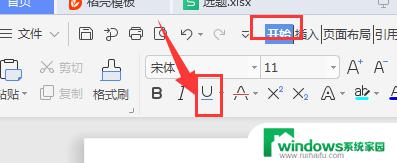
2.新版本的word文档中还增加了文字中间加横线的设置,还是在在开始的页面下有文字的设置入口点那个横线在中间的文字设置。例如这样也可以加横线
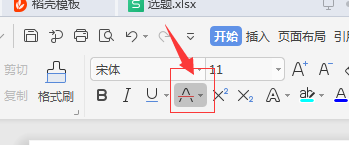
3.还有一种办法用word菜单里面插入的选项,在插入下面选择“形状”形状的选项里面有横线我们点击一下。
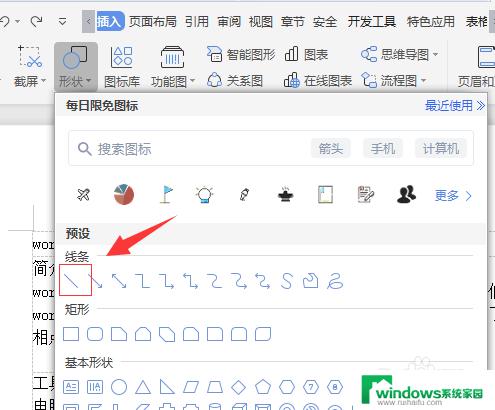
4.这时候你会发现,点击横线以后会出来一条线。我们可以在word里像是画画一样移动这条线到想要的文字下面。
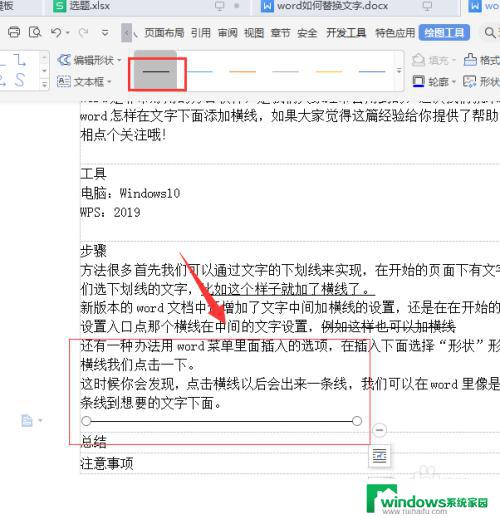
以上就是在 Word 文字下加下划线的全部内容,如果你碰到了相同的情况,可以参照我的方法来处理,希望能对大家有所帮助。